Wix Multilingüe: usar el Administrador de traducción
8 min
En este artículo
- Usar el Administrador de traducción
- Preguntas frecuentes
Traduce el contenido de tu sitio y de tus apps de Wix en un solo lugar dentro del panel de control de tu sitio: el Administrador de traducción. Elige si deseas traducir el contenido manualmente o usar la traducción automática.
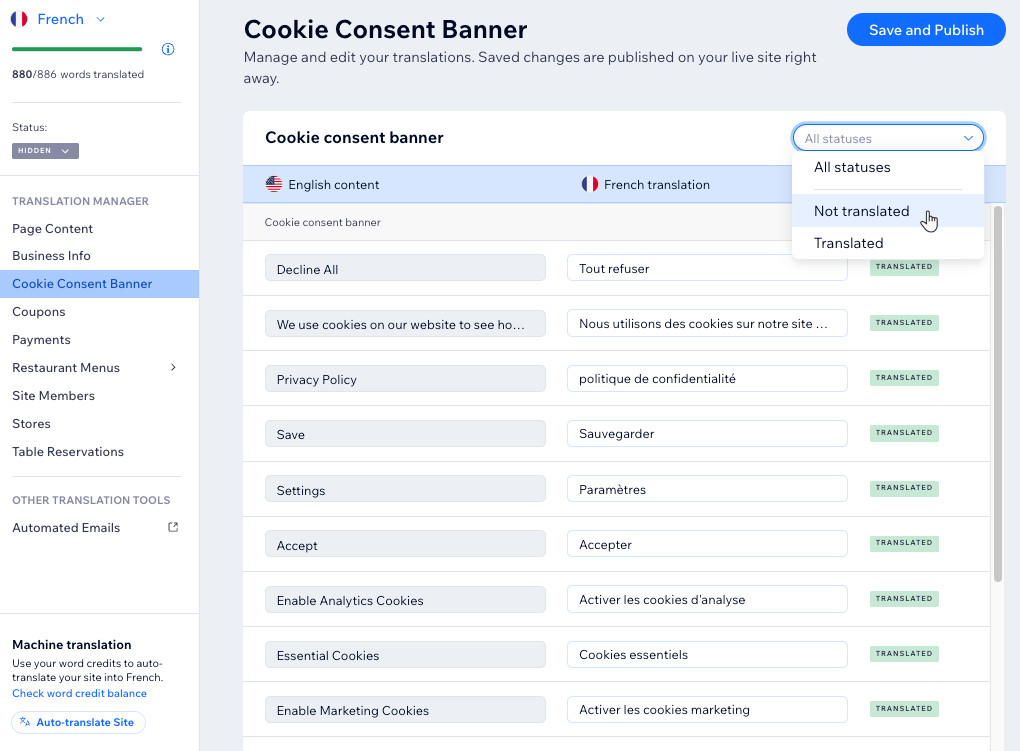
En este artículo, obtén más información sobre lo siguiente:
Antes de comenzar:
Agrega y configura Wix Multilingüe en tu sitio.
Usar el Administrador de traducción
Con Wix Multilingüe, puedes traducir el contenido de tu sitio (por ejemplo, texto, imágenes, enlaces, etc.) de dos maneras: automáticamente y manualmente. Si seleccionaste traducir automáticamente tu sitio al instalar la app, puedes revisar y editar las traducciones según tus necesidades.
Consejo:
Traduce todo el contenido del sitio y de las apps en el panel de control, y los elementos del editor en el editor.
Panel de control
Editor de Wix
Editor de Wix Studio
- Ve al Administrador de traducción en el panel de control de tu sitio.
- (Si tienes más de 2 idiomas) Selecciona el idioma correspondiente haciendo clic en el menú desplegable de idiomas en la parte superior izquierda.

- Selecciona lo que deseas traducir a la izquierda:
- Haz clic en Contenido de la página para traducir fragmentos de texto extraídos de las páginas de tu sitio.
- Selecciona la app Wix correspondiente.
- Elige cómo quieres traducir el contenido:
Revisar las traducciones automáticas existentes
Traducir manualmente el contenido
Traducir automáticamente todo el sitio
Míralo online:

Haz clic en Guardar y publicar cuando termines de traducir todos los campos. Para mostrar la traducción en tu sitio online, cambia el estado del idioma correspondiente de Oculto a Visible.

Preguntas frecuentes
Haz clic en una de las siguientes preguntas para obtener más información sobre el Administrador de traducción:
¿Cómo puedo ver mi saldo de créditos de palabras?
¿Puedo traducir automáticamente todo el contenido de mi sitio de una sola vez?
¿Cómo puedo traducir el SEO de la página?
¿Qué sucede si traduzco el texto del editor en una pestaña diferente?
¿Hay contenido que no se puede traducir con Wix Multilingüe?
¿Cómo puedo editar o agregar un enlace al contenido traducido?
¿Están disponibles los atajos de teclado en el Administrador de traducción?
¿Puedo filtrar el contenido según el estado de traducción?
¿Puedo buscar contenido en el Administrador de traducción?




